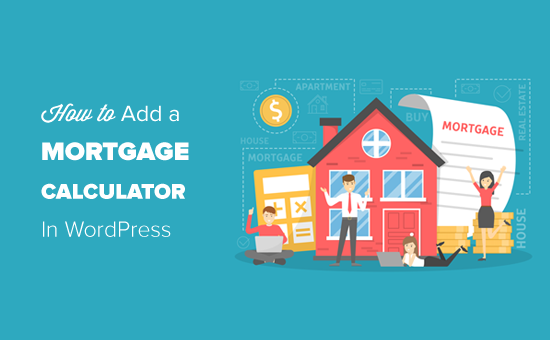Ulasan Kompresi WP: optimalkan gambar Anda untuk mempercepat WordPress

Salah satu cara terbaik untuk mempercepat situs WordPress Anda adalah dengan mengoptimalkan gambar Anda. Setelah gambar dioptimalkan, ukuran filenya akan lebih kecil dan karenanya memuat lebih cepat.
Ketika datang untuk mengoptimalkan gambar di situs WordPress, salah satu cara termudah untuk melakukannya adalah dengan menginstal plugin. Untungnya, ada banyak plugin pengoptimalan gambar, tetapi mana yang harus Anda pilih?
Salah satu opsi terbaik adalah WP Compress, plugin freemium yang tidak hanya mudah digunakan, tetapi juga sangat efektif dalam mengoptimalkan gambar untuk mengurangi ukuran file tanpa mengurangi kualitasnya secara signifikan. Setelah plugin terpasang, Anda dapat mengoptimalkan hingga 50 gambar di situs Anda hanya dengan beberapa klik. Anda kemudian perlu membeli beberapa kredit tambahan, tetapi mulai dari hanya $5 per bulan jelas merupakan cara yang terjangkau untuk meningkatkan kecepatan situs WordPress Anda.
Jadi, jika Anda belum mempercepat situs Anda dengan mengoptimalkan gambar Anda atau jika Anda telah mencoba plugin kompresi gambar lain dan Anda tidak puas dengan hasilnya, maka ulasan WP Compress ini harus menarik.
Apa yang bisa dilakukan WP Compress?

Seperti yang disebutkan, tujuan plugin WP Compress adalah untuk mengoptimalkan gambar di situs WordPress Anda untuk meningkatkan waktu muat. Ini adalah fitur utamanya yang membantu Anda mengompres gambar dengan berbagai cara:
- Kemampuan untuk mengoptimalkan semua gambar dari halaman web yang ada dalam satu klik.
- Mode otomatis untuk mengoptimalkan gambar baru segera setelah ditambahkan ke situs Anda.
- Tiga tingkat kompresi untuk dipilih.
- Over-protection untuk menghindari hilangnya kualitas gambar.
- Akses CDN untuk meng-host file gambar Anda di seluruh dunia untuk waktu muat yang lebih cepat.
- Kemampuan untuk secara otomatis mengubah ukuran ukuran gambar ke ukuran tertentu.
- Kemampuan untuk mengembalikan gambar ke keadaan semula.
- Pratinjau cepat untuk membandingkan gambar sebelum dan sesudah pengoptimalan.
- Optimalkan hingga 50 gambar gratis dengan opsi membayar $5 per bulan untuk kredit lebih banyak.
WP Compress tidak hanya berfokus pada pengoptimalan gambar di situs WordPress Anda untuk waktu pemuatan yang lebih cepat, tetapi juga membuat proses mengompresi file gambar sesederhana dan semudah mungkin.
Namun, seperti yang akan diungkapkan ulasan WP Compress ini, plugin ini memiliki banyak fitur yang akan dihargai oleh pengguna tingkat lanjut dan mereka yang ingin lebih mengontrol bagaimana gambar mereka dikompresi.
Cara mengoptimalkan gambar Anda dengan WP Compress
Terkadang cara terbaik untuk memahami apa yang dapat dilakukan plugin adalah menjelajahi pengalaman pengguna untuk melihat cara kerjanya. Dengan mengingat hal itu, mari kita lihat proses penggunaan WP Compress untuk mengoptimalkan gambar di situs WordPress dan mencari tahu hasil seperti apa yang dapat Anda harapkan.
Instal dan Aktifkan Kompres WP
Karena WP Compress awalnya dapat digunakan untuk mengoptimalkan gambar Anda secara gratis, ini tersedia di Direktori Plugin WordPress Resmi dan dapat diinstal dari dasbor WordPress.

Setelah Anda menginstal dan mengaktifkan WP Compress, Anda akan melihat spanduk bermanfaat dengan tautan untuk memulai proses penyiapan plugin.

Meskipun WP Compress gratis untuk mengompres hingga 50 file, Anda harus membuat akun untuk mulai mengoptimalkan gambar di situs WordPress Anda. Untungnya, mendaftar ke WP Compress hanya membutuhkan beberapa detik, tetapi Anda harus memberikan alamat email, yang harus Anda konfirmasi.
Setelah Anda mengaktifkan akun Anda, Anda bisa mendapatkan kunci API untuk menempelkannya ke dasbor WordPress Anda untuk mulai menggunakan plugin.
Konfigurasikan opsi pengoptimalan gambar
Dalam upaya untuk menyederhanakan proses pengoptimalan gambar situs WordPress, WP Compress telah dikonfigurasi sebelumnya dengan pengaturan yang disarankan. Ini akan membantu plugin menarik bagi siapa saja yang ingin mempercepat situs WordPress mereka dengan cara ini, tetapi enggan meluangkan waktu untuk mempelajari teknologi, sistem, atau alat baru. Dengan WP Compress, Anda cukup menginstal dan mengaktifkan plugin dan kemudian membiarkannya berjalan di pengaturan default-nya.

Namun, jika Anda ingin mengubah pengaturan default atau melihat bagaimana WP Compress akan mengoptimalkan gambar di situs Anda, panel kontrol membuatnya mudah.

Seperti yang Anda lihat, panel kontrol WP Compress menarik dan dirancang dengan rapi. Berkat ini, mudah dimengerti dan, untuk kenyamanan, sebagian besar pengaturan dapat diakses dari satu halaman. Jika Anda menginginkan informasi lebih lanjut tentang salah satu opsi dan pengaturan, semuanya disertai dengan tooltips yang memberikan informasi tambahan pada setiap kontrol.
Melalui panel kontrol, Anda dapat memilih dari tiga tingkat pengoptimalan yang memungkinkan Anda menentukan seberapa banyak kompresi yang akan diterapkan pada gambar Anda. Meskipun kompresi Ultra akan menghasilkan ukuran file sekecil mungkin, kualitas gambar Anda mungkin menurun, setidaknya dibandingkan dengan kompresi lossless.
Namun, untuk mencoba mengatasi penurunan kualitas gambar yang nyata, WP Compress memiliki fitur Pencegahan Tekanan Berlebih. Untuk membantu Anda menemukan level yang benar, Anda dapat melihat pratinjau level kompresi yang berbeda dan membatalkan pengoptimalan apa pun yang memengaruhi kualitas gambar.

Anda juga dapat mengaktifkan fitur lain, seperti lazy loading untuk mencegah gambar dimuat hingga dilihat pengunjung, layanan CDN yang memuat gambar Anda di seluruh dunia untuk memuat halaman, lebih cepat dan secara opsional mencadangkan gambar Anda ke cloud
Optimalkan gambar Anda dengan WP Compress
Baik Anda menerima pengaturan default atau menjelajahi pengaturan, langkah selanjutnya untuk mempercepat situs WordPress Anda dengan WP Compress adalah mengoptimalkan gambar yang ada. Untuk situs baru, langkah ini mungkin tidak diperlukan, tetapi untuk situs yang sudah berjalan cukup lama, pasti akan ada beberapa gambar yang bisa dikompresi.

Seperti yang disebutkan, Anda dapat menggunakan WP Compress untuk mengoptimalkan hingga 50 gambar secara gratis sebelum Anda perlu membeli kredit. Jadi jika situs Anda relatif baru atau tidak menggunakan banyak gambar, tunjangan ini mungkin cukup.
Kami akan membahas harga secara mendetail nanti, tetapi untuk memberi Anda gambaran tentang berapa biaya untuk menggunakan WP Compress, paket tingkat awal mulai dari $5 per bulan dan memungkinkan Anda mengoptimalkan 500 gambar per bulan. Bonus tambahan 1.000 kredit gambar untuk Anda mulai.

Saat Anda menekan tombol optimasi, plugin akan memindai perpustakaan media WordPress Anda untuk mencari gambar yang akan dikompres. Pekerjaan dilakukan di latar belakang, tetapi ada ikon status praktis yang memungkinkan Anda mengetahui kemajuan pengoptimalan. Setelah pekerjaan selesai dan gambar telah dikompresi, Anda dapat melihat statistik untuk melihat berapa banyak yang telah Anda simpan dalam hal ukuran file.

Selama pengujian untuk ulasan Kompres WP ini, plugin mampu mengurangi ukuran file gambar kami yang tidak dioptimalkan dengan jumlah yang baik tanpa mempengaruhi kualitasnya secara nyata. Panel plugin berisi dasbor laporan kompresi yang memungkinkan Anda melihat sekilas apa yang telah dilakukan WP Compress setiap kali Anda menambahkan gambar baru ke situs Anda.

Optimalkan gambar pribadi dengan WP Compress
Jika Anda ingin mengambil pendekatan yang lebih praktis untuk mengoptimalkan gambar Anda, Anda dapat melakukannya dengan WP Compress. Alih-alih membiarkan plugin melakukan tugasnya di latar belakang, Anda dapat menavigasi ke perpustakaan media WordPress Anda dan mengoptimalkan gambar satu per satu.

Selain mengompresi gambar yang tidak dioptimalkan, Anda juga dapat memulihkan yang sudah ada. Anda juga dapat mencoba mengoptimalkan ulang gambar dengan pengaturan kompresi yang berbeda untuk melihat tampilannya jika, misalnya, Anda beralih dari menggunakan kompresi lossless ke kompresi Ultra.

Anda juga dapat dengan cepat membandingkan versi gambar sebelum dan sesudah untuk melihat efek pengoptimalan yang ada pada kualitas gambar file. Karena sangat mudah untuk membandingkan versi dan membalikkan pengoptimalan apa pun, Anda dapat menggunakan WP Compress tanpa khawatir jika itu berdampak negatif pada presentasi foto dan jenis gambar Anda.

Seperti yang Anda lihat, apakah Anda mengompresi gambar yang ada ke perpustakaan media Anda atau mengoptimalkan gambar baru yang Anda unggah ke situs WordPress Anda, prosesnya sederhana dan mudah.
Detail harga Kompres WP
Seperti disebutkan di atas, Anda dapat mulai menggunakan WP Compress secara gratis dan mengoptimalkan hingga 50 gambar tanpa membayar sepeser pun, baik itu gambar yang sudah diunggah ke situs web Anda atau orang lain, gambar yang akan Anda tambahkan setelah menginstal plugin.
Namun, jika Anda ingin mengoptimalkan lebih dari 50 gambar, Anda harus berlangganan salah satu paket bulanan. Untungnya, harganya tidak terlalu mahal karena opsi termurah hanya seharga $5 per bulan dan memberi Anda kemampuan untuk mengompresi 500 gambar per bulan ditambah bonus awal 1.000 kredit gambar.
Untuk memberi Anda gambaran tentang berapa biaya yang harus Anda keluarkan untuk mempercepat situs WordPress Anda dengan WP Compress, berikut adalah ikhtisar dari tiga opsi harga pertama:
- 500 gambar per bulan dan penggunaan CDN 25 GB seharga $5 per bulan ditambah bonus awal 1.000 kredit.
- 2.500 gambar per bulan dan penggunaan CDN 50 GB seharga $10 per bulan ditambah bonus awal kredit sebesar 2.500.
- 5.000 gambar per bulan dan penggunaan CDN 125 GB seharga $15 per bulan ditambah bonus awal kredit 5.000.
- Ditambah paket premium yang mencakup hingga 25.000 gambar per bulan, paket kredit pribadi, dan opsi akses seumur hidup bernilai tinggi.
Karena paket dapat dibagi di beberapa situs, jika Anda ingin mengoptimalkan gambar di beberapa situs WordPress, Anda dapat dengan mudah melakukannya dengan WP Compress dan satu paket. Ada juga opsi seumur hidup yang tersedia yang sangat mengurangi harga penggunaan WP Compress.
Dengan paket 5.000 gambar atau lebih, Anda juga dapat mengganti nama plugin agar sesuai dengan identitas merek Anda, yang mungkin berguna bagi mereka yang mengoptimalkan dan mengelola situs WordPress untuk klien. Bahkan, jika Anda menyediakan layanan manajemen situs web, WP Compress memiliki sejumlah fitur agensi untuk menyederhanakan penggunaan alat ini di banyak situs web yang layak untuk dikunjungi.
Berkat paket kredit bonus yang tersedia saat Anda pertama kali mendaftar untuk paket tersebut, kemungkinan Anda dapat mengoptimalkan semua gambar yang ada di situs Anda segera setelah Anda mendaftar dengan WP Compress.
Pikiran terakhir
Semoga ulasan ini memperkenalkan Anda pada cara baru untuk mempercepat situs WordPress Anda.
WP Compress mudah digunakan, dan pada saat yang sama, ia mampu mengoptimalkan gambar Anda secara efektif untuk mengurangi ukuran file Anda. Berkat fitur seperti perlindungan kompresi, tiga tingkat kompresi untuk dipilih, cara cepat untuk membandingkan gambar sebelum dan sesudah dioptimalkan, dan alat pratinjau, add-on ini adalah pilihan tepat bagi siapa saja yang menginginkan lebih. mengontrol bagaimana gambar Anda dimodifikasi.
Di sisi lain, fitur autopilot dan pengoptimalan satu klik dari WP Compress membuat pengaya ini sama-sama cocok untuk mereka yang ingin mempercepat situs web mereka dengan sedikit usaha.
Diperdebatkan, satu-satunya masalah yang mungkin menghentikan seseorang menggunakan plugin ini adalah kenyataan bahwa itu bukan solusi yang sepenuhnya gratis. Ya, Anda dapat mengompres hingga 50 gambar secara gratis, tetapi selain itu, Anda harus membayar untuk menggunakan WP Compress. Namun, dengan harga mulai dari $ 5 Per Bulan, serta opsi seumur hidup bernilai tinggi yang tersedia pada saat penulisan, WP Compress bisa menjadi cara yang sangat efektif untuk mempercepat situs web Anda dan Hindari mengganggu pengunjung Anda dengan waktu muat yang lambat.
Jika Anda mencari cara lain untuk meningkatkan kecepatan situs web Anda dan membuat gambar Anda dimuat lebih cepat, WP Compress sangat disarankan.
Ulasan Kompresi WP: optimalkan gambar Anda untuk mempercepat WordPress
Joe Fylan
Ringkasan
Plugin WP Compress memberi Anda cara yang kuat namun mudah untuk mengoptimalkan gambar di situs WordPress Anda untuk waktu muat yang lebih cepat.
Plugin WP Compress memberi Anda cara yang kuat namun mudah untuk mengoptimalkan gambar di situs WordPress Anda untuk waktu muat yang lebih cepat.